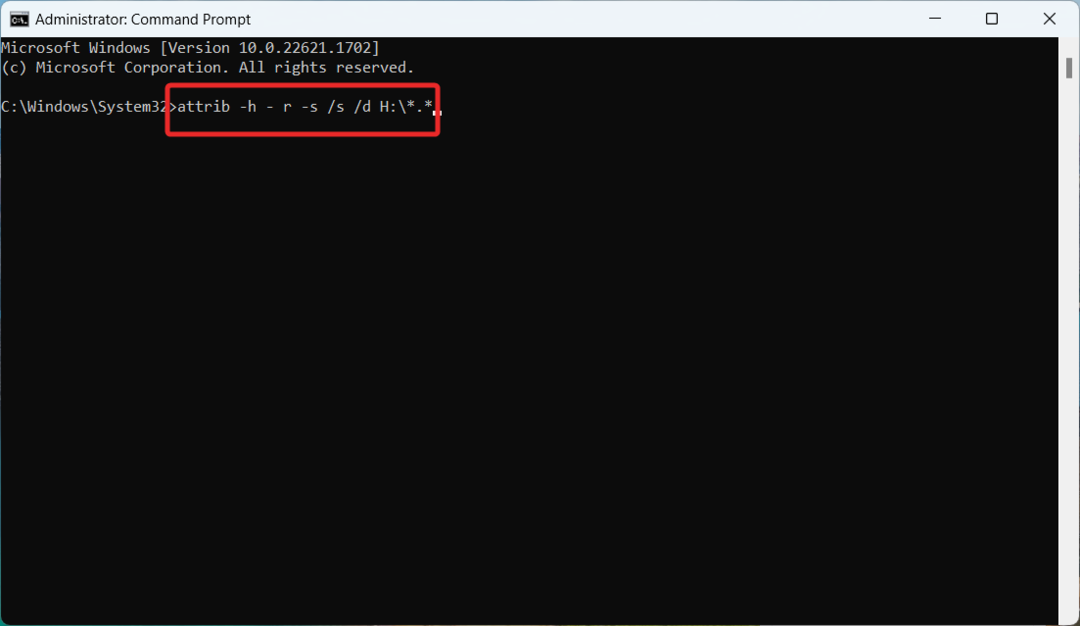Šī programmatūra novērsīs izplatītākās datora kļūdas, pasargās jūs no failu zaudēšanas, ļaunprātīgas programmatūras, aparatūras kļūmes un optimizēs datoru maksimālai veiktspējai. Labojiet datora problēmas un noņemiet vīrusus tagad, veicot 3 vienkāršas darbības:
- Lejupielādējiet Restoro datoru labošanas rīku kas nāk ar patentēto tehnoloģiju (patents pieejams šeit).
- Klikšķis Sāciet skenēšanu lai atrastu Windows problēmas, kas varētu izraisīt problēmas ar datoru.
- Klikšķis Labot visu lai novērstu problēmas, kas ietekmē datora drošību un veiktspēju
- Restoro ir lejupielādējis 0 lasītāji šomēnes.
Microsoft skaidri pateica bloķēt jauninājumus uz Windows 10. maija 2019 atjauninājumu, ja ārējie datu nesēji, piemēram, a USB ierīce vai SD karte ir pievienots datoram.
Tas notiek tāpēc, ka OS var piešķirt nepareizus burtus jūsu SD kartēm vai USB ierīcēm.
Microsoft saka, ka Windows 10 lietotājiem, kuri mēģina instalēt atjauninājumu, var rasties šāda kļūda:
Šo datoru nevar jaunināt uz Windows 10. Jūsu datorā ir aparatūra, kas nav gatava šai Windows 10 versijai. Nav jāveic nekādas darbības. Pēc problēmas novēršanas Windows atjaunināšana automātiski piedāvās šo Windows 10 versiju.
Kā labot Windows 10. maija 2019 atjaunināšanas instalēšanas kļūdas
Šis ir ātrs risinājums, kuru varat izmantot, lai atbloķētu Windows 10 maija atjauninājumu. Atvienojiet visus ierīcē pievienotos ārējos datu nesējus, piemēram, SD kartes vai USB ierīces.
Risinājums ir diezgan vienkāršs, taču jums vajadzētu būt fiziskai piekļuvei datoram.
Tomēr jūs varat saskarties ar šo pašu problēmu arī vietnē a attālais dators taču ir arī risinājums, lai to atrisinātu.
Pārliecinieties, ka USB ierīci sistēmā nevar noteikt. Tikai pēc tam jūs varat sākt Windows 10 maija 2019 atjaunināšanas instalēšanas procesu.
Jums jāievēro visa tālāk minētā procedūra.
- Noklikšķiniet uz izvēlnes Sākt un dodieties uz meklēšanas joslu un ierakstiet Ierīču pārvaldnieks. Varat arī nospiest Windows taustiņu + X un opciju sarakstā noklikšķiniet uz Device Manager.
- Šajā solī jums jāmeklē ierīces, kas tiks atspējotas. Jūs to varat atrast sadaļā Universal Serial Bus kontrolieri sadaļā.
- Kad esat atradis vēlamo ierīci, Ar peles labo pogu noklikšķiniet ierīcē un noklikšķiniet Atspējot ierīci.

- Tajā tiks parādīts brīdinājums: atspējojot šo ierīci, tā vairs nedarbosies. Vai tiešām vēlaties to atspējot?
- Apstipriniet savu izvēli.
Tagad jūs varat vēlreiz instalēt Windows 10. maija 2019 atjauninājumu, un šoreiz process būtu jāpabeidz bez problēmām.
Turklāt ierīces varat iespējot, izmantojot ierīču pārvaldnieku. Ar peles labo pogu noklikšķiniet un noklikšķiniet uz Iespējot ierīci.
SAISTĪTIE RAKSTI, KAS JUMS PĀRBAUDA:
- Kāpēc USB-C nedarbojas operētājsistēmā Windows 10 un kā to novērst
- Labojums: USB nedarbojas operētājsistēmā Windows 10
- Tagad varat atvienot USB ierīces, nepiesitot Droši noņemt aparatūru
 Vai jums joprojām ir problēmas?Labojiet tos ar šo rīku:
Vai jums joprojām ir problēmas?Labojiet tos ar šo rīku:
- Lejupielādējiet šo datora labošanas rīku novērtēts kā lielisks vietnē TrustPilot.com (lejupielāde sākas šajā lapā).
- Klikšķis Sāciet skenēšanu lai atrastu Windows problēmas, kas varētu izraisīt problēmas ar datoru.
- Klikšķis Labot visu lai novērstu problēmas ar patentēto tehnoloģiju (Ekskluzīva atlaide mūsu lasītājiem).
Restoro ir lejupielādējis 0 lasītāji šomēnes.